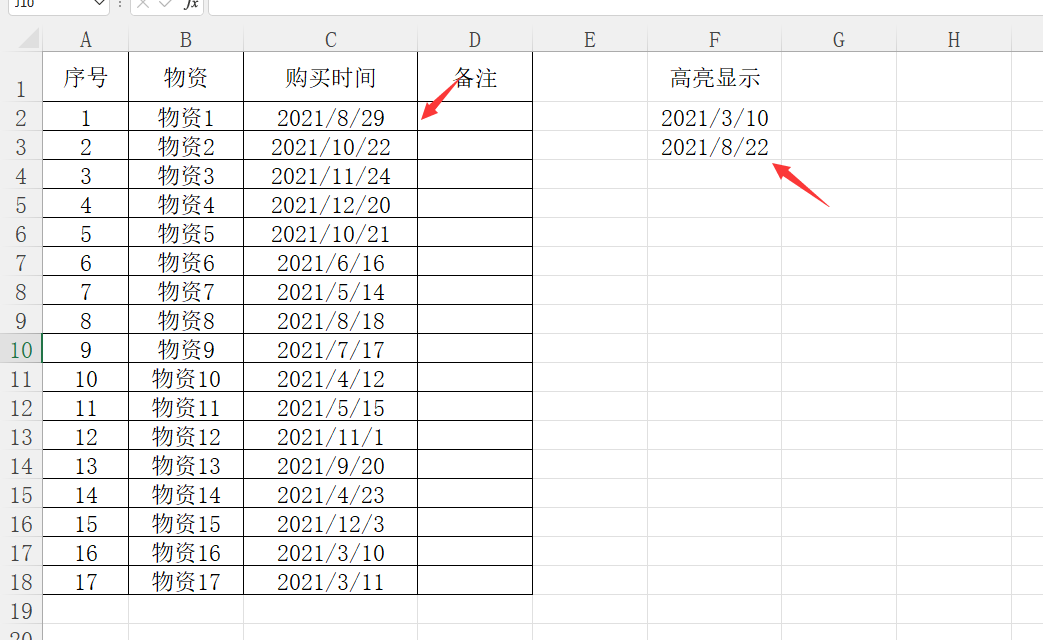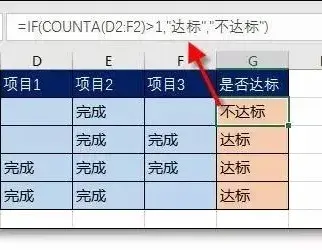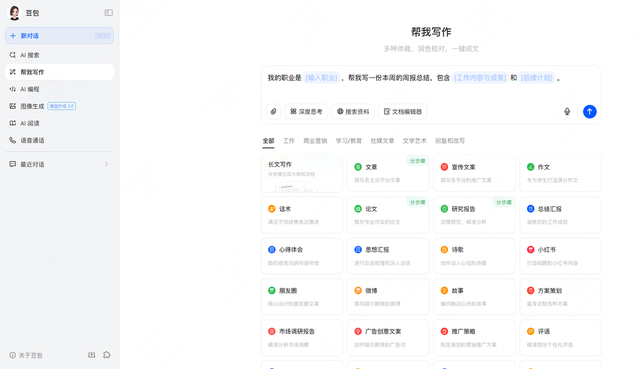44个Excel技巧,助你成为表格高手
微软的电子表格软件远比你想的更强大!掌握这些技巧,快速进阶Excel大师
很少有人敢说自己完全精通Microsoft Excel。作为全球顶尖的电子表格软件,它取代了上世纪80年代PC端首款杀手级应用Lotus 1-2-3,成为行业标准数十年。无论是Corel的Quattro Pro、开源LibreOffice,还是苹果的Numbers,都未能撼动Excel的地位。Google Sheets虽用户基数庞大,但功能远不及桌面版Excel。
Excel不仅是数字处理的利器,还能作为扁平数据库管理联系人甚至客户关系。当然,它强大的图表功能更是锦上添花。但多数用户对Excel的潜力知之甚少。
以下是44个实用技巧,助你快速提升效率:
基础操作篇全选表格的两种方式按 Ctrl+A 全选当前数据区域。点击左上角小三角(位于列A左侧、行1上方),一键全选整个工作表。格式刷的妙用修改单元格格式后,点击「开始」选项卡的「格式刷」图标(油漆刷形状),单击目标单元格即可复制格式。双击格式刷可连续应用至多个区域。单元格内换行与自动换行手动换行:编辑时按 Alt+Enter。自动换行:选中单元格,点击「开始」→「自动换行」。调整行列宽度,文字自动适应。一键自适应列宽/行高选中数据区域,按 Alt+HOI(列宽)或 Alt+HOA(行高),瞬间让内容完整显示。智能填充(AutoFill)输入序列(如日期)后,拖动单元格右下角的「填充柄」(+号),自动延续模式。右键拖动还可选择填充方式(如仅格式、序列等)。闪电填充(Flash Fill)输入示例后,Excel会自动识别模式。例如将“21255554111”格式化为“(212)-555-4111”,输入前两格后按 Enter,或使用「数据」→「闪电填充」。数据处理技巧快速选择大片数据按住 Ctrl+Shift 后按方向键,可快速选中连续数据区域。Ctrl+Shift+End 直达数据末尾(含空白单元格)。拖动调整行列位置选中整列/行,光标移至边缘变为四向箭头时拖动。按住 Ctrl 拖动可复制数据;Alt 拖动可将数据移至其他工作表。文本分列选中数据,点击「数据」→「分列」,按分隔符(如逗号)或固定宽度拆分内容。适合处理CSV或格式化文本。转置粘贴复制数据后,右键「选择性粘贴」→勾选「转置」,行列瞬间互换。批量输入相同内容选中多个单元格,输入内容后按 Ctrl+Enter,一键填充所有选中区域。数值快速运算复制数值(如100),选中目标区域,右键「选择性粘贴」→选择「除」,可将所有数值转换为百分比。图表与可视化保存图表模板右键完美调整后的图表,选择「另存为模板」(.crtx格式),后续通过「插入」→「图表」→「模板」调用。图形化图表元素在图表元素(如柱形图)上右键,选择「填充」→「图片」,可插入图标或纹理,让数据更生动。跨表三维引用使用公式 =SUM('Sheet1:Sheet10'!B3) 可汇总多个工作表中相同位置的数据。高效秘笈隐藏单元格内容选中单元格,按 Ctrl+1 打开格式设置,在「数字」→「自定义」中输入 ;;;,内容即刻隐身(仍可参与计算)。隐藏工作表与工作簿右键工作表标签→「隐藏」。「视图」→「隐藏」可隐藏整个工作簿,关闭时自动保存。宏的私人工作簿录制宏时选择保存到「个人宏工作簿」(Personal.xlsb),实现跨文件调用。数据透视表(PivotTable)点击「插入」→「数据透视表」,快速汇总分析海量数据。双击透视表单元格可查看明细数据。切片器(Slicer)在数据透视表或普通表中插入切片器,通过浮动菜单动态筛选数据,支持多选与样式调整。进阶功能冻结窗格「视图」→「冻结窗格」,锁定标题行/列,滚动时保持可见。多窗口协同「视图」→「新建窗口」,同一工作簿分屏显示,适合跨区域操作。AI助力:Copilot需订阅Microsoft 365及Copilot Pro($20/月),文件保存至OneDrive/SharePoint后,可用AI分析数据、生成公式。AI生成公式向ChatGPT、Gemini等工具描述需求,如“计算F列税前工资的个税”,直接获取Excel公式。XLOOKUP函数取代VLOOKUP,支持横向/纵向搜索。语法:=XLOOKUP(查找值, 查找范围, 返回范围, [未找到提示], [匹配模式]) 效率快捷键速查
效率快捷键速查快捷键
功能
Ctrl+;
插入当前日期
Ctrl+Shift+:
插入当前时间
Ctrl+Shift+#
切换日期格式
Ctrl+5
添加删除线
Ctrl+PageUp/Down
切换工作表标签
Ctrl+Shift+V
粘贴为数值
掌握这些技巧,Excel将不再是冰冷的数字工具,而是你高效办公的瑞士军刀。从基础到高阶,逐步实践,你也能成为同事眼中的表格巫师!